Jak změnit nebo obnovit výchozí umístění složky Camera Roll ve Windows 10

Tato příručka vám ukáže, jak změnit nebo obnovit výchozí umístění složky Camera Roll ve Windows 10.
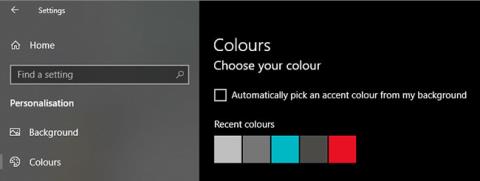
Chcete-li obnovit výchozí barvy, můžete vymazat nedávnou historii barev v systému Windows 10. Níže jsou uvedeny kroky, které je třeba dodržet.
Přizpůsobte si Windows 10 pomocí možností zvýrazňující barvy
Windows 10 můžete nakonfigurovat tak, aby nastavil barvu zvýraznění na základě tapety. Pokud nechcete, aby systém Windows měnil barvu zvýraznění při každé změně tapety, můžete barvu zvýraznění nastavit ručně pomocí několika kliknutí.
Jediné, co musíte udělat, je otevřít aplikaci Nastavení a přejít na Přizpůsobení > Barvy a vybrat požadovanou barvu zvýraznění v části Barvy Windows , která se zobrazí na pravém panelu.
Pokud často měníte barvu zvýraznění, nastanou situace, kdy budete chtít použít dříve používanou barvu zvýraznění. Dobrá věc je, že Windows 10 vám v tom pomáhá. Pokaždé, když změníte barvu zvýraznění, předchozí barva zvýraznění se uloží do sekce Poslední barvy , která se zobrazí těsně nad sekcí Barvy Windows. Sekce posledních barev může obsahovat až 5 barev.
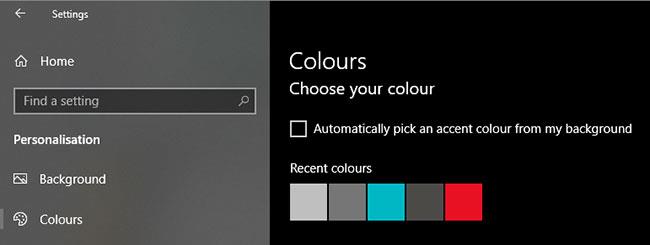
Sekce posledních barev může obsahovat až 5 možností
Z jakéhokoli důvodu, pokud chcete odstranit poslední barvy v systému Windows 10, můžete to udělat pomocí několika kliknutí. Nechte Quantrimang.com, aby vám ukázal, jak odstranit nedávnou historii barev ve Windows 10.
Klíč registru pro vymazání nedávné historie barev
Chcete-li odstranit nedávnou historii barev, musíte odstranit klíč registru. Než to uděláte, zálohujte registr . To trvá maximálně několik sekund. Záloha registru vám pomůže obnovit systém v případě nouze.
1. Nejprve otevřete Editor registru . Můžete to udělat vyhledáním „regedit“ v nabídce Start.
2. Po otevření Editoru registru vložte níže uvedený odkaz do adresního řádku a stiskněte klávesu Enter. Na pravém panelu můžete vidět, jak systém Windows sleduje všechny poslední barvy.
HKEY_CURRENT_USER\Software\Microsoft\Windows\CurrentVersion\Themes\History\Colors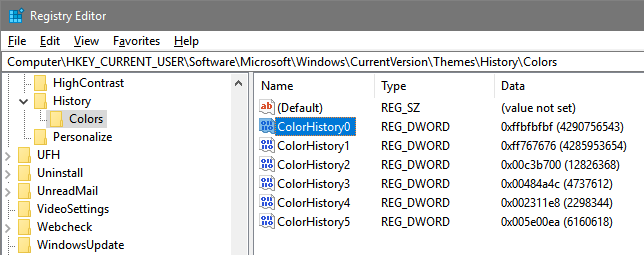
Vložte odkaz do adresního řádku
3. Jak již bylo zmíněno, musíte odstranit složku Barvy , abyste vymazali historii posledních barev. Klikněte tedy pravým tlačítkem myši na složku Barvy na levém panelu a vyberte možnost Odstranit.
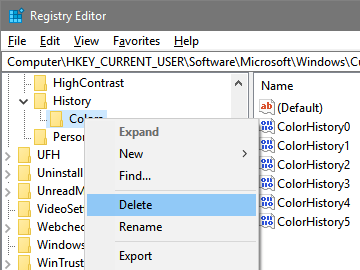
Vyberte možnost Odstranit
4. Windows zobrazí varovnou výzvu. Pokračujte kliknutím na tlačítko Ano .
Jak můžete vidět na obrázku níže, příklad úspěšně odstranil poslední barvy v systému Windows 10. Po odstranění posledních barev je systém Windows nahradí výchozími barvami. Pokud znovu změníte barvu zvýraznění, předchozí barva bude automaticky přidána do sekce posledních barev.
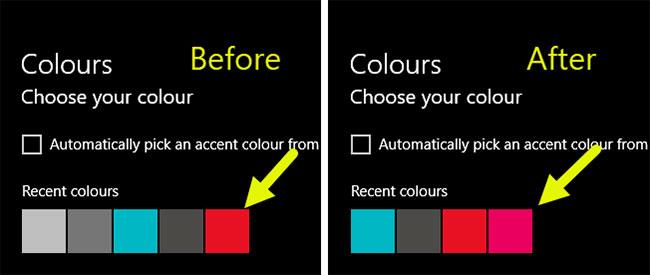
Pokud znovu změníte barvu zvýraznění, předchozí barva bude automaticky přidána do sekce posledních barev
Vidět víc:
Tato příručka vám ukáže, jak změnit nebo obnovit výchozí umístění složky Camera Roll ve Windows 10.
Snížení velikosti a kapacity fotografií vám usnadní jejich sdílení nebo posílání komukoli. Zejména v systému Windows 10 můžete hromadně měnit velikost fotografií pomocí několika jednoduchých kroků.
Pokud nepotřebujete zobrazovat nedávno navštívené položky a místa z důvodu bezpečnosti nebo ochrany soukromí, můžete to snadno vypnout.
Jedno místo pro ovládání mnoha operací přímo na systémové liště.
V systému Windows 10 si můžete stáhnout a nainstalovat šablony zásad skupiny pro správu nastavení Microsoft Edge a tato příručka vám ukáže postup.
Hlavní panel má omezený prostor, a pokud pravidelně pracujete s více aplikacemi, může vám rychle dojít místo na připnutí dalších oblíbených aplikací.
Stavový řádek v dolní části Průzkumníka souborů vám říká, kolik položek je uvnitř a vybraných pro aktuálně otevřenou složku. Dvě tlačítka níže jsou také k dispozici na pravé straně stavového řádku.
Microsoft potvrdil, že další velkou aktualizací je Windows 10 Fall Creators Update. Zde je návod, jak aktualizovat operační systém dříve, než jej společnost oficiálně spustí.
Nastavení Povolit časovače probuzení v Možnosti napájení umožňuje systému Windows automaticky probudit počítač z režimu spánku, aby mohl provádět naplánované úlohy a další programy.
Zabezpečení Windows odesílá upozornění s důležitými informacemi o stavu a zabezpečení vašeho zařízení. Můžete určit, která oznámení chcete dostávat. V tomto článku vám Quantrimang ukáže, jak zapnout nebo vypnout oznámení z Centra zabezpečení systému Windows ve Windows 10.
Také by se vám mohlo líbit, že kliknutím na ikonu na hlavním panelu se dostanete přímo do posledního okna, které jste měli v aplikaci otevřené, aniž byste potřebovali miniaturu.
Pokud chcete změnit první den v týdnu ve Windows 10 tak, aby odpovídal zemi, ve které žijete, vašemu pracovnímu prostředí nebo chcete lépe spravovat svůj kalendář, můžete to změnit pomocí aplikace Nastavení nebo Ovládacích panelů.
Počínaje verzí aplikace Váš telefon 1.20111.105.0 bylo přidáno nové nastavení Více oken, které umožňuje povolit nebo zakázat upozornění před zavřením více oken při ukončení aplikace Váš telefon.
Tato příručka vám ukáže, jak povolit nebo zakázat zásadu dlouhých cest Win32, aby byly cesty delší než 260 znaků pro všechny uživatele ve Windows 10.
Připojte se k Tips.BlogCafeIT a zjistěte, jak vypnout navrhované aplikace (navrhované aplikace) ve Windows 10 v tomto článku!
V dnešní době používání mnoha programů pro notebooky způsobuje rychlé vybíjení baterie. To je také jeden z důvodů, proč se baterie počítačů rychle opotřebovávají. Níže jsou uvedeny nejúčinnější způsoby, jak ušetřit baterii v systému Windows 10, které by čtenáři měli zvážit.
Pokud chcete, můžete standardizovat obrázek účtu pro všechny uživatele na vašem PC na výchozí obrázek účtu a zabránit uživatelům v pozdější změně obrázku účtu.
Už vás nebaví Windows 10 otravovat úvodní obrazovkou „Získejte ještě více z Windows“ při každé aktualizaci? Některým lidem to může pomoci, ale také překážet těm, kteří to nepotřebují. Zde je návod, jak tuto funkci vypnout.
Nový prohlížeč Edge založený na Chromu od společnosti Microsoft ukončí podporu pro soubory elektronických knih EPUB. K prohlížení souborů EPUB v systému Windows 10 budete potřebovat aplikaci pro čtení EPUB třetí strany. Zde je několik dobrých bezplatných možností, ze kterých si můžete vybrat.
Pokud máte výkonný počítač nebo nemáte v systému Windows 10 mnoho spouštěcích programů, můžete zkusit zkrátit nebo dokonce úplně deaktivovat zpoždění při spuštění, aby se váš počítač spouštěl rychleji.
Kiosk Mode ve Windows 10 je režim pro použití pouze 1 aplikace nebo přístupu pouze k 1 webu s uživateli typu host.
Tato příručka vám ukáže, jak změnit nebo obnovit výchozí umístění složky Camera Roll ve Windows 10.
Úprava souboru hosts může způsobit, že nebudete moci přistupovat k Internetu, pokud soubor není správně upraven. Následující článek vás provede úpravou souboru hosts ve Windows 10.
Snížení velikosti a kapacity fotografií vám usnadní jejich sdílení nebo posílání komukoli. Zejména v systému Windows 10 můžete hromadně měnit velikost fotografií pomocí několika jednoduchých kroků.
Pokud nepotřebujete zobrazovat nedávno navštívené položky a místa z důvodu bezpečnosti nebo ochrany soukromí, můžete to snadno vypnout.
Microsoft právě vydal aktualizaci Windows 10 Anniversary Update s mnoha vylepšeními a novými funkcemi. V této nové aktualizaci uvidíte spoustu změn. Od podpory stylusu Windows Ink po podporu rozšíření prohlížeče Microsoft Edge byly výrazně vylepšeny také nabídky Start a Cortana.
Jedno místo pro ovládání mnoha operací přímo na systémové liště.
V systému Windows 10 si můžete stáhnout a nainstalovat šablony zásad skupiny pro správu nastavení Microsoft Edge a tato příručka vám ukáže postup.
Tmavý režim je rozhraní s tmavým pozadím ve Windows 10, které pomáhá počítači šetřit energii baterie a snižuje dopad na oči uživatele.
Hlavní panel má omezený prostor, a pokud pravidelně pracujete s více aplikacemi, může vám rychle dojít místo na připnutí dalších oblíbených aplikací.






















